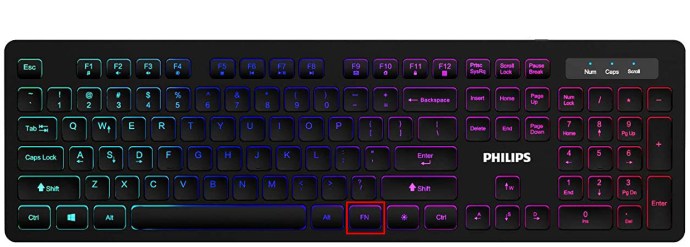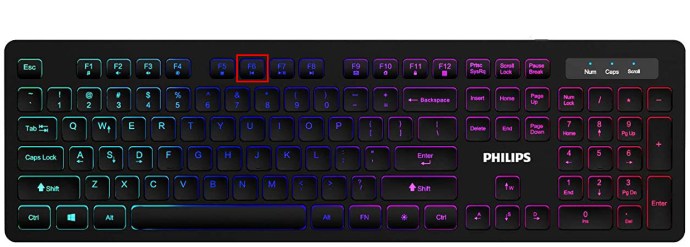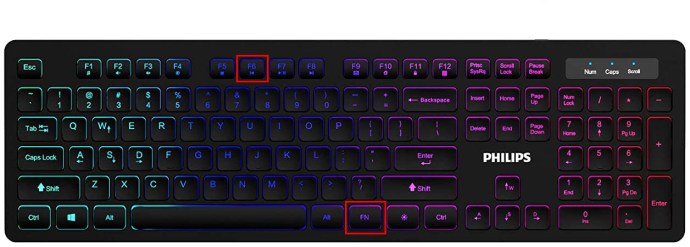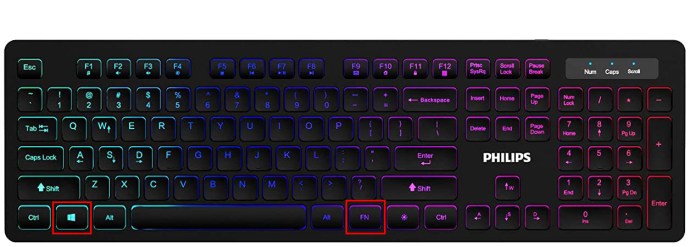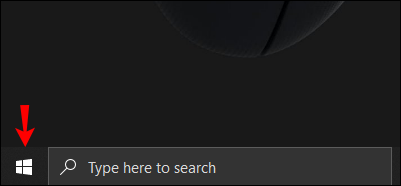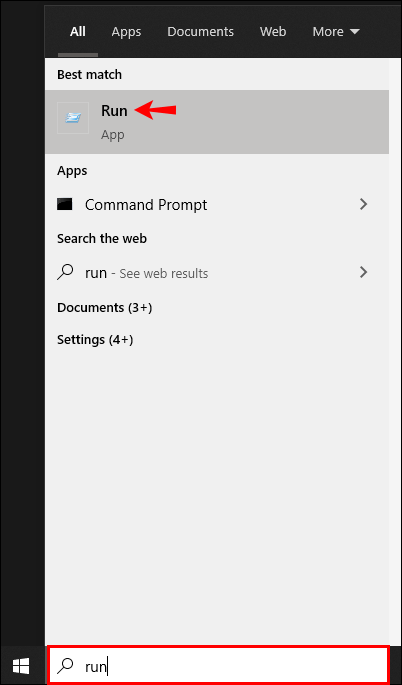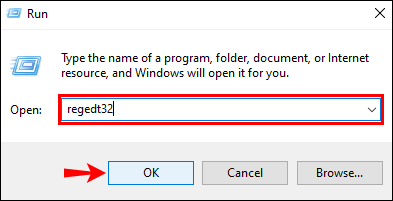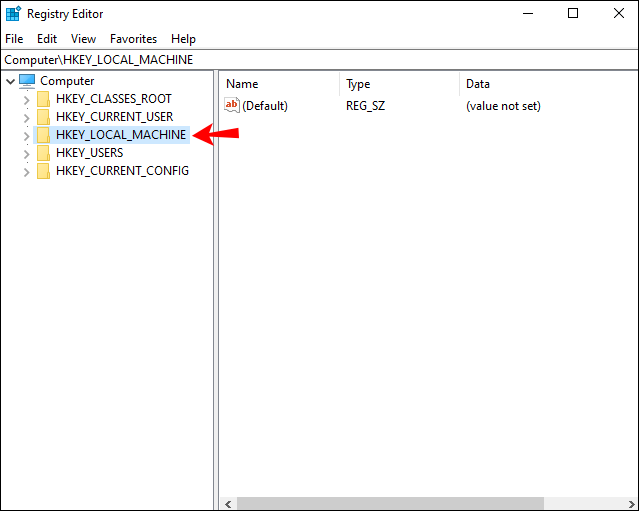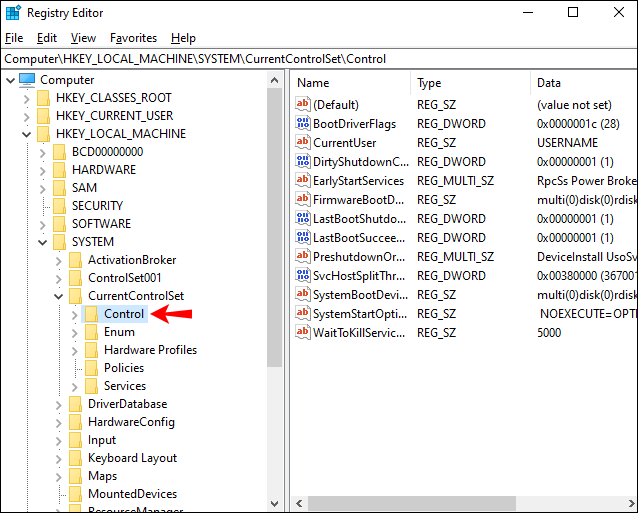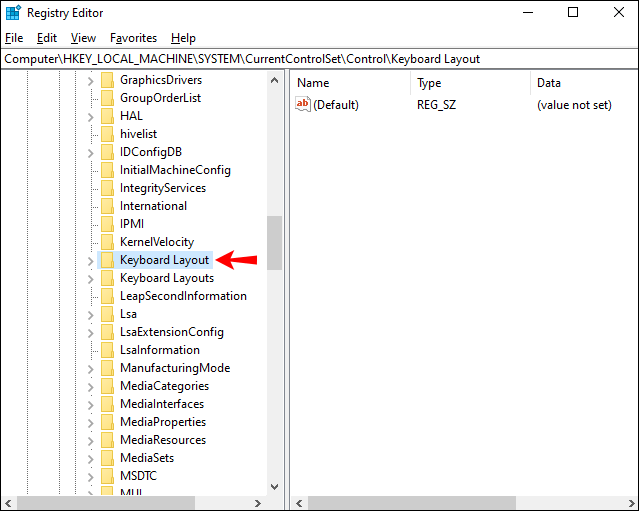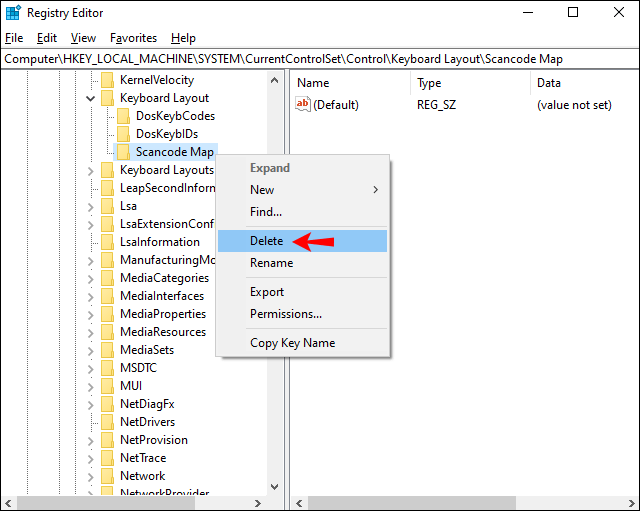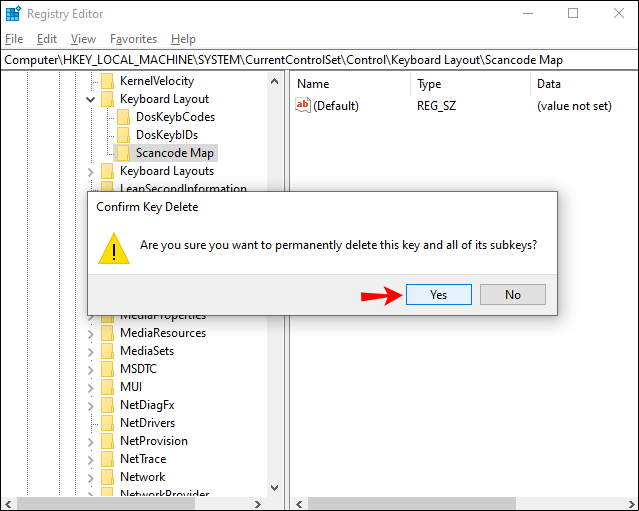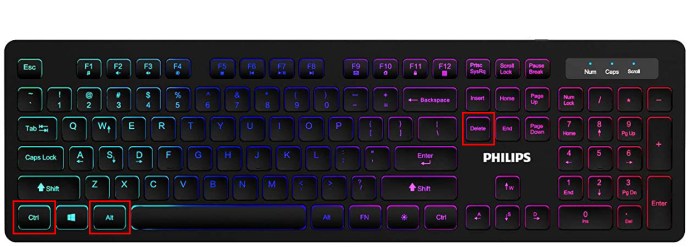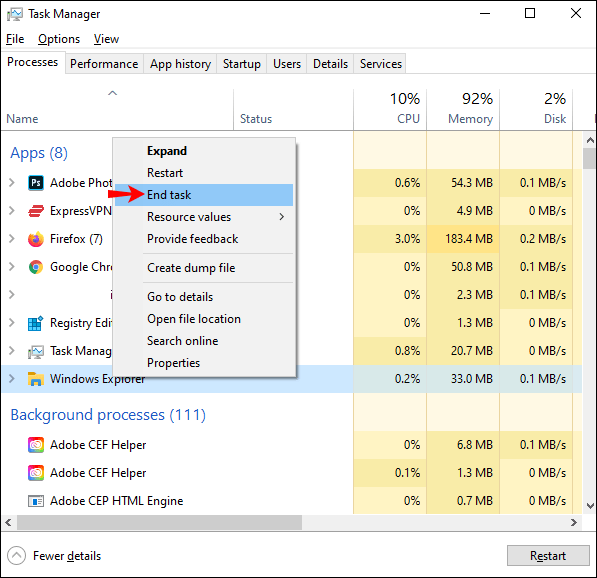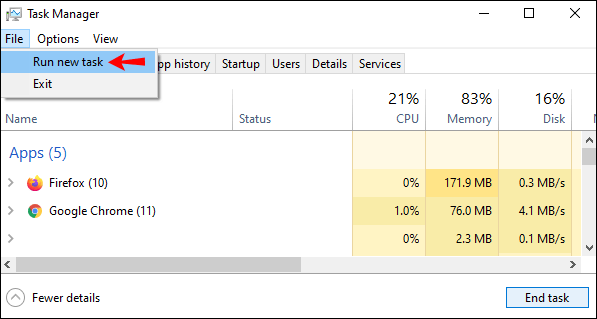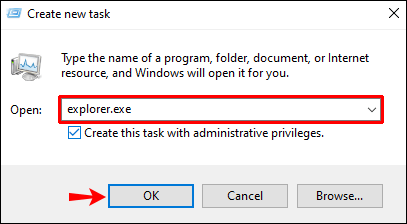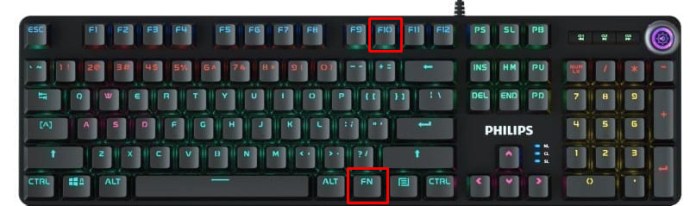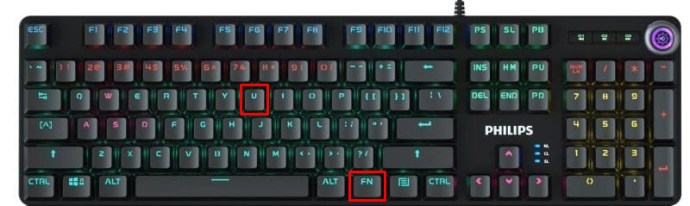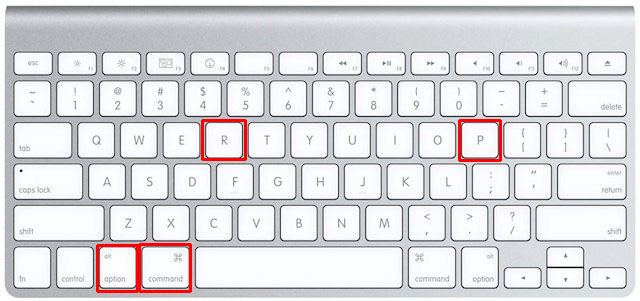Tipka Windows najsvestraniji je gumb na tipkovnici. Kada se koristi s drugim tipkama, poziva prečace koji čine obavljanje stvari brzim i lakim.

Iako ga njegova svestranost čini vrijednim, također izaziva pustoš kada ključ ne radi. Nažalost, postoji nekoliko razloga zašto će Windows tipka prestati raditi. Ovaj vodič će vas provesti kroz nekoliko metoda za vraćanje u radni kapacitet.
Windows tipka ne radi u igrici
Igrači često koriste namjenske tipke kada igraju igricu na računalu. Naravno, neke igre ne zahtijevaju korištenje Windows tipke, a u tom slučaju, radi li ili ne, nije bitno.
Međutim, ako vaša igra uključuje korištenje tipke Windows i ona ne funkcionira, to može uzrokovati frustraciju i ometati vašu sposobnost da dobro igrate igru. Evo nekoliko načina da popravite neaktivni ključ Windows:
Prvi način: Deaktivirajte način igranja
Windows ima jedinstvenu značajku pod nazivom "Gaming Mode" koja omogućuje igračima da onemoguće određene tipke na tipkovnici koje ne žele pritisnuti dok igraju igru. Jedna od tipki koje se deaktiviraju u načinu igranja je Windows tipka.
Aktiviranje i deaktiviranje ovog načina rada često se događa kada čistite tipkovnicu. Dakle, evo kako ponovno pokrenuti svoj Windows ključ za rad:
- Pronađite tipku "Fn" na tipkovnici.
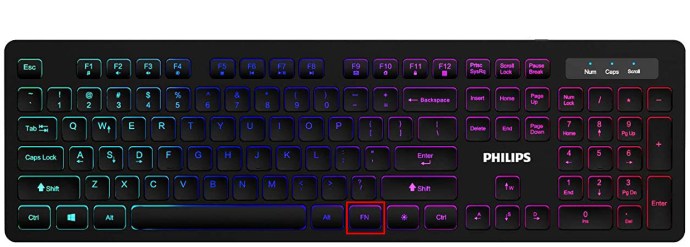
- Pronađite tipku "F6" na tipkovnici.
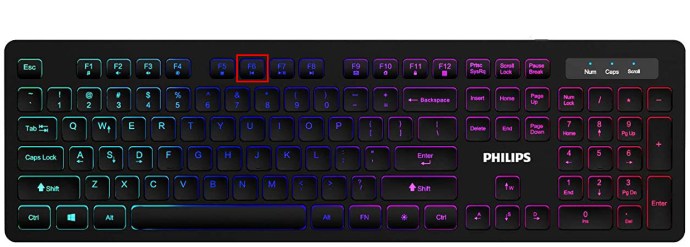
- Sada nježno pritisnite obje ove tipke zajedno u isto vrijeme. Ovo bi trebalo aktivirati ili deaktivirati Windows tipku.
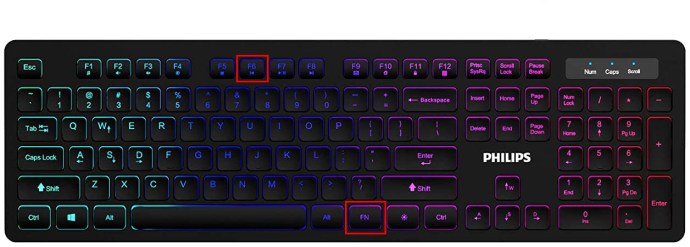
Ako ovo ne radi za vašu određenu tipkovnicu, možete pokušati sljedeće:
- Pronađite tipku "Fn" i tipku "Windows".
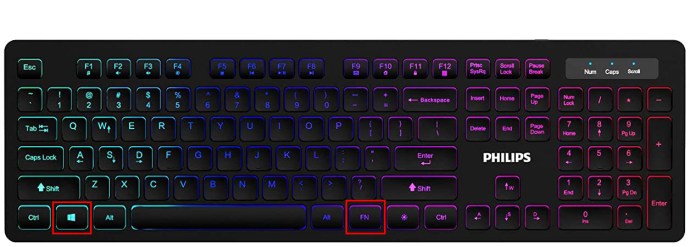
- Sada pritisnite ove dvije tipke istovremeno. Ovo bi sada trebalo aktivirati vaš Windows gumb.
Drugi način: pritiskom na Win Lock
Većina tipkovnica za igre imat će Win Lock tipku. Ovaj gumb aktivira ili deaktivira tipku Windows. Isprobavanje ove metode je brzo i jednostavno i traje samo jedan korak:
- Pronađite tipku "Win Lock" i pritisnite je. To je to!
Vaš Windows ključ, ako je bio deaktiviran, sada bi trebao raditi.
Treći način: promijenite postavke registra
Ako aktiviranje vašeg Windows gumba s kombiniranim tipkama ne radi, možda ćete morati promijeniti postavke registra. Registar dopušta, ali i ograničava mnoge elemente, uključujući izbornike i tipke na tipkovnici. Da biste omogućili svoj Windows ključ pomoću ove metode, morat ćete:
- Dođite do svoje ikone "Start" i kliknite na nju.
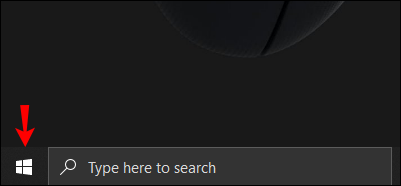
- Zatim upišite "Run". Kada se opcija pojavi u izborniku, kliknite "Pokreni".
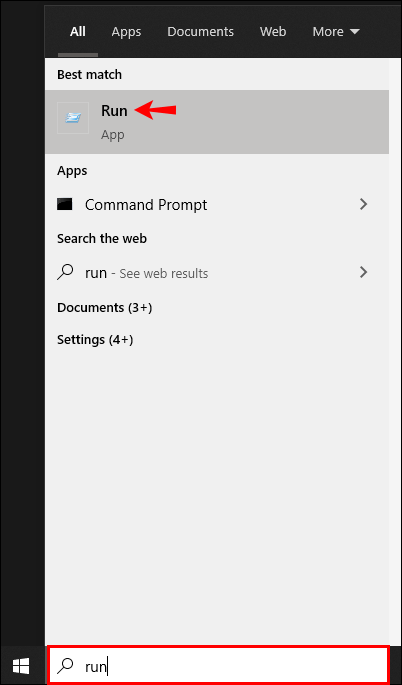
- Otvorit će se skočni okvir s prostorom za unos. U tom prostoru utipkajte "regedt32", a zatim kliknite "U redu". Ako se pojavi poruka EULA koja traži potvrdu, odaberite "Da".
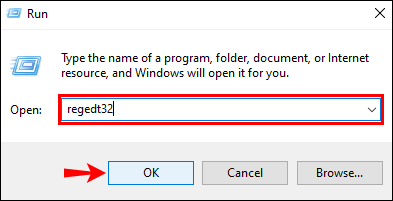
- Zatim će se otvoriti Windows izbornik. Potražite "HKEY_LOCAL_ MACHINE" na "Local Machine" i kliknite ga.
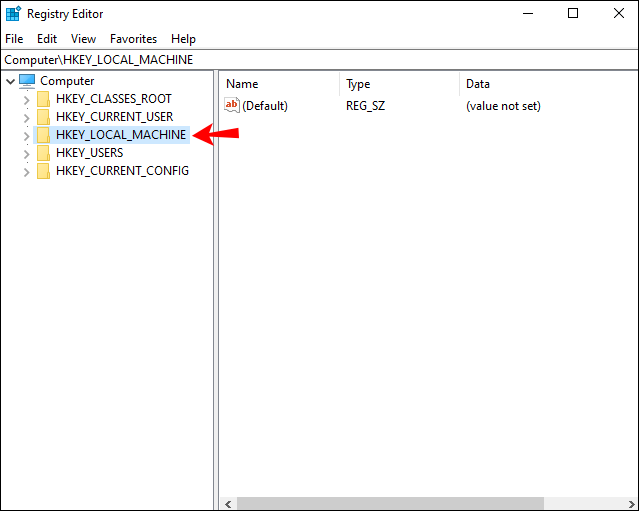
- Pomaknite se kako biste pronašli mapu "System\CurrentControlSet\Control" i dvaput kliknite na nju.
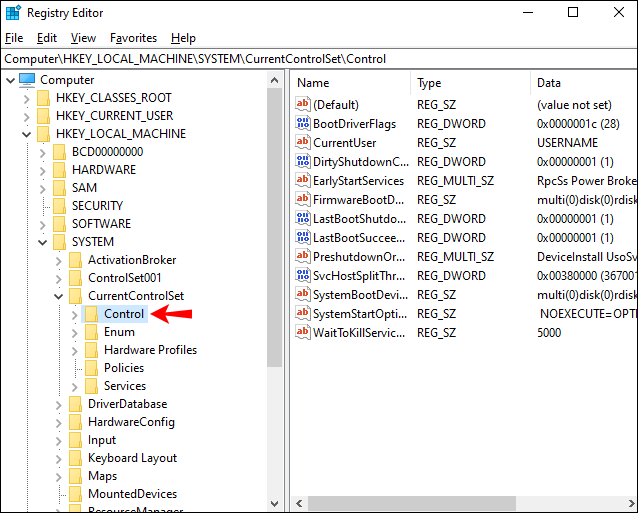
- Zatim kliknite mapu "Izgled tipkovnice".
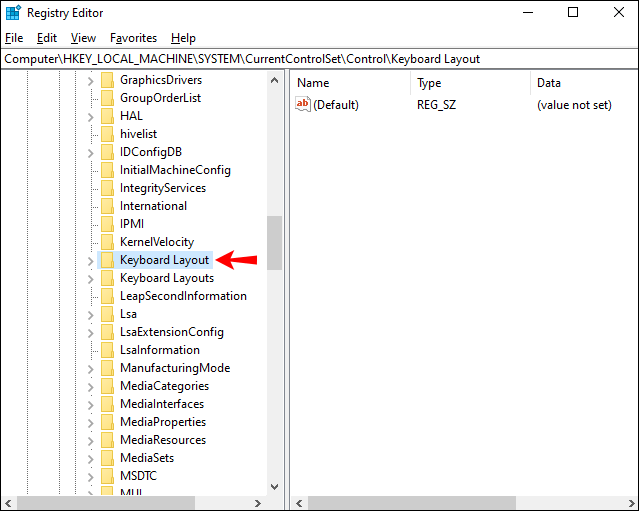
- Pronađite unos u registru "Scancode Map" i kliknite ga desnom tipkom miša. Na padajućem izborniku koji se pojavi odaberite "Izbriši".
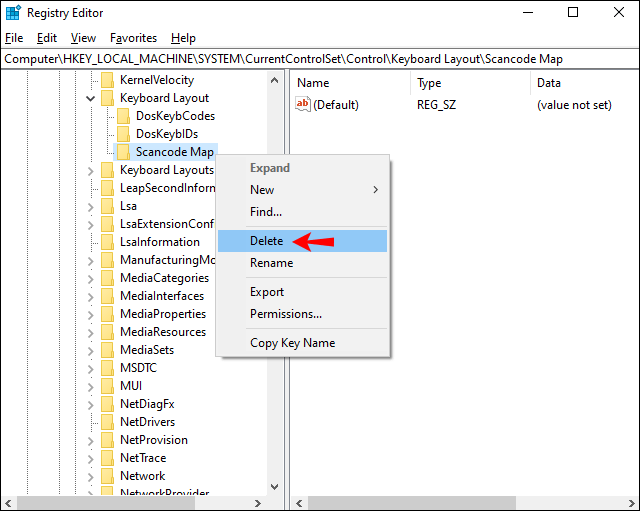
- Tada će se pojaviti poruka upozorenja ili potvrde. Odaberite "Da" i okvir upozorenja će se zatvoriti.
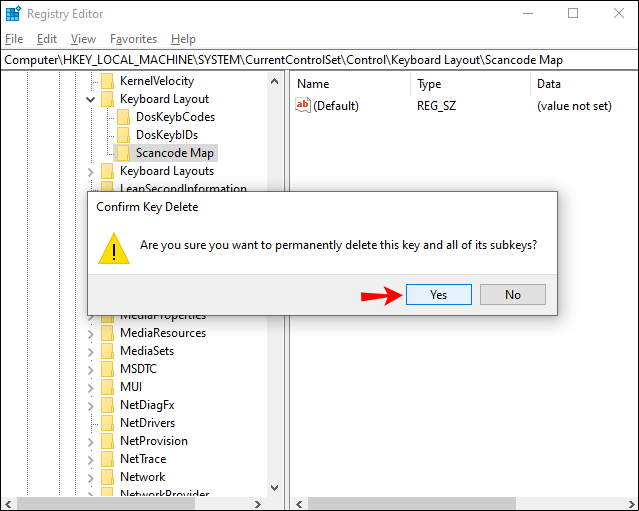
- Sada zatvorite uređivač registra i ponovno pokrenite računalo.
Ovaj bi postupak sada trebao aktivirati Windows ključ. Ako ne pomogne, uvijek možete isprobati sljedeću metodu.
Četvrta metoda: Ponovno pokrenite Windows ili File Explorer
Explorer kontrolira vaše Windows korisničko sučelje, pa će njegovo ponovno pokretanje pomoći ukloniti sve pogreške ili propuste koji sprječavaju njegovo pravilno pokretanje. Evo koraka koje trebate slijediti da biste pristupili ovoj metodi:
- Istovremeno pritisnite tipke "Ctrl" + "Alt" + "Delete".
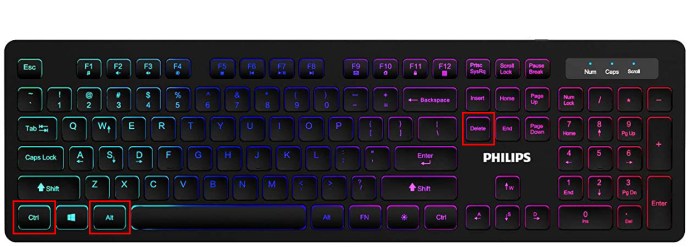
- Otvorit će se prozor s nekoliko opcija. Na ovom izborniku odaberite "Upravitelj zadataka".

- Kada se otvori prozor "Upravitelj zadataka", idite na karticu "Procesi" i kliknite na nju.

- Kada se ova kartica otvori, pomičite se prema dolje dok ne pronađete opciju "Windows Explorer". Desnom tipkom miša kliknite ovu opciju. Na padajućem izborniku koji se pojavi odaberite "Završi zadatak".
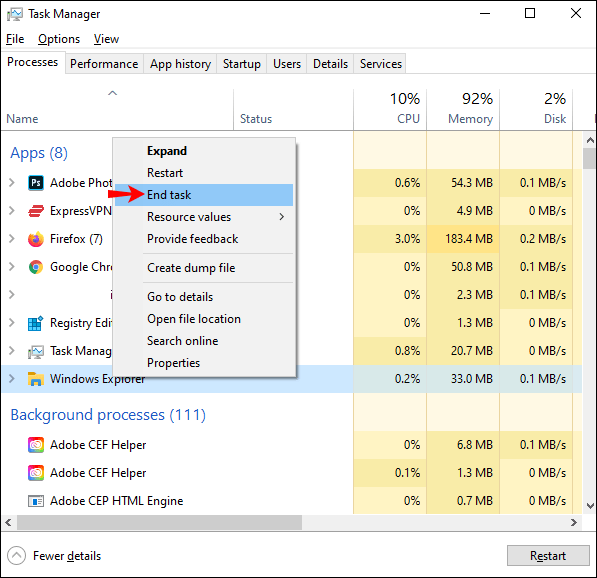
- Zatim idite na vrh prozora i kliknite na "Datoteka". Iz opcija koje se pojavljuju odaberite "Pokreni novi zadatak".
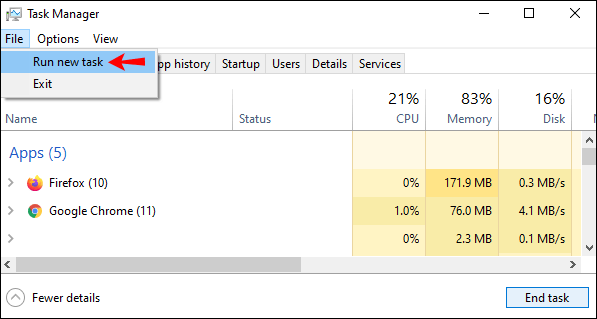
- Otvorit će se prozor "Kreiraj novi zadatak". U traku upišite "explorer.exe", a zatim pritisnite "Enter".
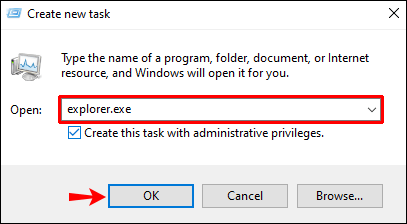
Windows tipka ne radi – Razer
Ne koriste sve tipkovnice iste tipke za omogućavanje ili onemogućavanje tipke Windows. Razer tipkovnica nudi dvostruku funkcionalnost i idealna je za igranje igara i tipkanje.
Sljedeći koraci pokazat će vam kako aktivirati Windows tipku na vašoj Razer tipkovnici:
Tipkovnice pune veličine i bez ključeva:
- Pronađite tipke "Fn" i "F10".
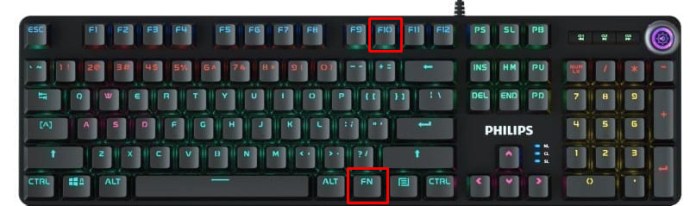
- Pritisnite ove tipke u isto vrijeme.
- Vaš Windows ključ bi sada trebao ponovno raditi.
Mini ili 60% i 65% manje tipkovnice:
- Pronađite tipke "Fn" i slovo "U".
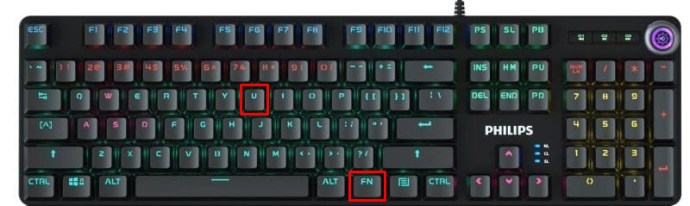
- Istovremeno pritisnite ove tipke kako biste ponovno aktivirali funkciju tipke Windows.
Windows tipka ne radi – RK61
Tipkovnica Royal Kludge 61 ili RK61 manja je od većine drugih dostupnih tipkovnica, iako je još uvijek u kategoriji tipkovnica od 60%. Zbog toga ćete morati koristiti kombinacije tipki Fn za obavljanje zadataka za koje većina drugih tipkovnica ima poseban gumb.
Da biste aktivirali Windows tipku, morat ćete učiniti sljedeće:
- Pronađite i tipku "Fn" i tipku "Lock".
- Istovremeno pritisnite ove tipke prema dolje kako biste omogućili da tipka Windows ponovno počne raditi.
- Ako želite deaktivirati tipku Windows, možete ponovno pritisnuti ove dvije tipke dolje u isto vrijeme.
Windows tipka ne radi – Varmilo
Varmilo bežične mehaničke tipkovnice proizvode se u Norveškoj i, kao rezultat, koriste malo drugačiji skup kombiniranih tipki za omogućavanje i onemogućavanje funkcija tipkovnice. Razumljivo je onda da znanje kako aktivirati Windows ključ nije opće poznato. Ipak, evo kako ćete postići da Windows tipka radi kako bi trebala na Varmilo tipkovnici:
- Pogledajte svoju Varmilo tipkovnicu i pronađite tipke "Fn" i "Windows".
- Pritisnite obje ove tipke u isto vrijeme.
- Ova radnja bi trebala uključiti tipku Windows.
- Ponavljanje ove radnje ponovno će isključiti tipku Windows.
Windows tipka ne radi – SteelSeries
SteelSeries je suvremeni računalni brend koji je specijaliziran uglavnom za tehnologiju igara. Tipkovnice SteelSeries posebno su popularne među igračima, zbog čega je razumljivo zašto dolazi s funkcijom namijenjenom postavljanju tipkovnice u način igranja. Da biste svoju SteelSeries tipkovnicu izbacili iz ovog načina rada i učinili da Windows tipka bude funkcionalna, morat ćete dovršiti ove korake:
- Pronađite namjenski ključ "SteelSeries".
- Nakon što pronađete ovaj ključ, potražite ključ "Windows".
- Držite pritisnutu tipku "SteelSeries".
- Dok držite ovu tipku pritisnutu, dodirnite tipku "Windows".
- Završetak ovog postupka omogućit će ključ Windows.
- Ponavljanje ovih koraka će onemogućiti Windows tipku.
Windows tipka ne radi – Mac
Apple Macovi rade na potpuno drugačijem operativnom sustavu i ne koriste Windows, već umjesto toga koriste macOS. Budući da ova računala ne koriste Windows, nema potrebe za Windows ključem. Ekvivalent Windows tipke za Mac je tipka Command.
Tipka Command na Mac računalu ne može se omogućiti ili onemogućiti; međutim, ponekad se ključ ponovno mapira i morat će se resetirati da bi ispravno radio. Ovo su koraci koje treba slijediti:
- Isključite svoj Mac.
- Čim se računalo ponovno pokrene, istovremeno pritisnite tipke "Opcija", "Naredba", "P" i "R".
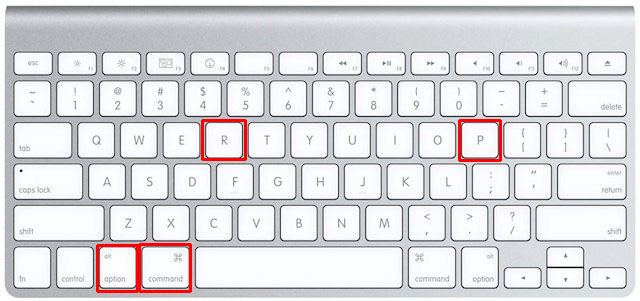
- Držite ove tipke pritisnute otprilike 20 sekundi prije nego što ih pustite.
- Ako imate Mac koji reproducira zvuk pri pokretanju, otpustite tipke nakon što se počne reproducirati drugi zvuk pokretanja.
- Držite tipke na Macu s Apple T2 sigurnosnim čipom dok se Apple logo ne pojavi i nestane dvaput.
- Pritiskom na ove tipke Mac će izgledati kao da se ponovno pokreće.
- Nakon što se ponovno pokrene, tipka Command bi trebala biti ponovno u radnom stanju.
Kada se vaš Mac ponovno pokrene, možda ćete primijetiti da će druge elemente kao što su vremenska zona, razlučivost zaslona i glasnoća zvuka trebati resetirati. Sve to može biti ostalo pod "System Preferences".
Windows tipka ne radi – Alienware
Dell proizvodi Alienware računala za igre, što znači da koriste Windows operativni sustav. Ova računala također nude mogućnost omogućavanja ili onemogućavanja Windows tipke. Ako ustanovite da Windows tipka na vašem Alienware računalu ne radi, pokušajte ove korake:
- Pogledajte svoju tipkovnicu i pronađite tipku 'Fn'.
- Zatim ćete htjeti locirati tipku "F6".
- Nakon što vidite obje tipke, pritisnite ih istovremeno na sekundu ili dvije.
- Izvršavajući ovu jednostavnu vježbu, omogućit ćete tipku Windows, vraćajući njegovu funkcionalnost.
Omogućeno i funkcionalno
Ogroman broj tipkovnica i njihove jedinstvene metode za omogućavanje i onemogućavanje tipke Windows mogu biti izazovne. Međutim, aktiviranje tipke Windows na tipkovnici relativno je jednostavno kada znate kako. Slijedite ove jednostavne korake i možda ćete na kraju ostaviti svog lokalnog računalnog tehničara bez posla.
Jedina stvar o kojoj ćete se morati brinuti je koju ćete igru igrati sljedeće!
Jeste li otkrili da je vaš Windows ključ onemogućen? Jeste li upotrijebili metodu sličnu onima opisanima u ovom vodiču da biste je omogućili? Javite nam u odjeljku za komentare u nastavku.